
Inhoudsopgave:
- Auteur John Day [email protected].
- Public 2024-01-30 11:14.
- Laatst gewijzigd 2025-01-23 15:01.
In deze tutorial leren we hoe we de Sun UV Index kunnen meten met behulp van de ML8511 ULTRAVIOLET-sensor.
Bekijk de video!
Stap 1: Wat heb je nodig?



- Arduino Uno of een ander Arduino-bord
- UV-sensor ML8511
- OLED-scherm
- Breadboard
- Doorverbindingsdraden
- Visuino-software: hier downloaden
Stap 2: Het circuit

- Sluit de UV-sensorpin GND aan op de Arduino-pin GND
- Sluit UV-sensorpin 3V3 aan op Arduino-pin 3.3V
- Sluit UV-sensorpin EN aan op Arduino-pin 3.3V
- Sluit de analoge pen van de UV-sensor OUT aan op de analoge pen van Arduino 0
- Sluit Arduino analoge pin 1 aan op Arduino pin 3.3V
- Sluit OLED-display pin VCC aan op Arduino pin 5V
- Verbind OLED-display pin GND met Arduino pin GND
- Sluit OLED-display pin SDA aan op Arduino pin SDA
- Sluit OLED-display pin SCL aan op Arduino pin SCL
Stap 3: Start Visuino en selecteer het Arduino UNO-bordtype


De Visuino: https://www.visuino.eu moet ook worden geïnstalleerd. Download de gratis versie of registreer voor een gratis proefversie.
Start Visuino zoals weergegeven in de eerste afbeelding Klik op de knop "Tools" op de Arduino-component (Afbeelding 1) in Visuino Wanneer het dialoogvenster verschijnt, selecteer "Arduino UNO" zoals weergegeven op Afbeelding 2
Stap 4: In Visuino Componenten toevoegen, instellen en aansluiten



- UV-component "UV-lichtsensor Lapis ML8511" toevoegen
- OLED-component "SSD1306/SH1106 OLED-display (I2C)" toevoegen
- Dubbelklik nu op de component "DisplayOLED1".
- Sleep in het elementenvenster "Tekst tekenen" naar de linkerkant en stel in het eigenschappenvenster de tekst in op: UV-intensiteit mW/cm2
- Sleep in het elementenvenster "Tekstveld" naar de linkerkant en stel in het eigenschappenvenster de grootte in op 3 en Y op 30
- Sluit het Elementen-venster
- Sluit Arduino-bord Analoge pin 0 aan op "UVLight1" pin-sensor
- Sluit Arduino-bord Analoge pin 1 aan op "UVLight1" pinreferentie
- Verbind UVLight1 pin Out met DisplayOLED1 > Text Field1 pin In
- Sluit DisplayOLED1 I2C Out aan op Arduino board I2C In
Stap 5: Genereer, compileer en upload de Arduino-code

Klik in Visuino onderaan op het tabblad "Build", zorg ervoor dat de juiste poort is geselecteerd en klik vervolgens op de knop "Compile/Build and Upload".
Stap 6: Spelen
Als u de Arduino UNO-module van stroom voorziet, begint het OLED-display de huidige UV-indexwaarde weer te geven.
Gefeliciteerd! U heeft uw project met Visuino afgerond. Ook bijgevoegd is het Visuino-project, dat ik voor deze Instructable heb gemaakt, je kunt het downloaden en openen in Visuino:
Aanbevolen:
Meting van versnelling met behulp van H3LIS331DL en Arduino Nano: 4 stappen

Meting van versnelling met behulp van H3LIS331DL en Arduino Nano: H3LIS331DL, is een low-power high-performance 3-assige lineaire versnellingsmeter die behoort tot de "nano" familie, met digitale I²C seriële interface. H3LIS331DL heeft door de gebruiker selecteerbare volledige schalen van ±100g/±200g/±400g en is in staat om versnellingen te meten met
Meting van temperatuur met behulp van ADT75 en Arduino Nano: 4 stappen

Temperatuurmeting met ADT75 en Arduino Nano: ADT75 is een zeer nauwkeurige, digitale temperatuursensor. Het bestaat uit een bandgap-temperatuursensor en een 12-bits analoog-naar-digitaalomzetter voor het bewaken en digitaliseren van de temperatuur. Zijn zeer gevoelige sensor maakt hem competent genoeg voor mij
Meting van temperatuur met behulp van LM75BIMM en Arduino Nano: 4 stappen

Meting van temperatuur met behulp van LM75BIMM en Arduino Nano: LM75BIMM is een digitale temperatuursensor ingebouwd met thermische waakhond en heeft een tweedraads interface die de werking ondersteunt tot 400 kHz. Het heeft een oververhittingsuitgang met programmeerbare limiet en hystersis.In deze tutorial wordt de interfacin
Meting van temperatuur met behulp van AD7416ARZ en Arduino Nano: 4 stappen
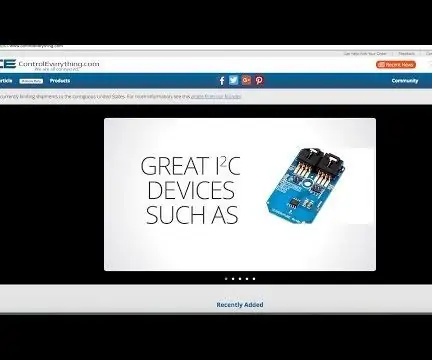
Temperatuurmeting met behulp van AD7416ARZ en Arduino Nano: AD7416ARZ is een 10-bits temperatuursensor met vier enkelkanaals analoog naar digitaal converters en een ingebouwde temperatuursensor. De temperatuursensor op de onderdelen is toegankelijk via multiplexerkanalen. Deze zeer nauwkeurige temp
Hoe u gebruikersniveaus van NUMA toevoegt aan uw exemplaar van N met behulp van NumADD Firefox AddOn: 4 stappen

Gebruikersniveaus van NUMA toevoegen aan uw exemplaar van N NumADD Firefox-add-on gebruiken: Elke gebruiker van Metanet's N-database op gebruikersniveau NUMA weet hoe onhandig de interface is voor het kopiëren van door gebruikers gemaakte niveaus naar uw exemplaar van het spel. NumADD, elimineert de noodzaak van kopiëren en plakken en maakt het overzetten van niveaus het werk van één muisklik
